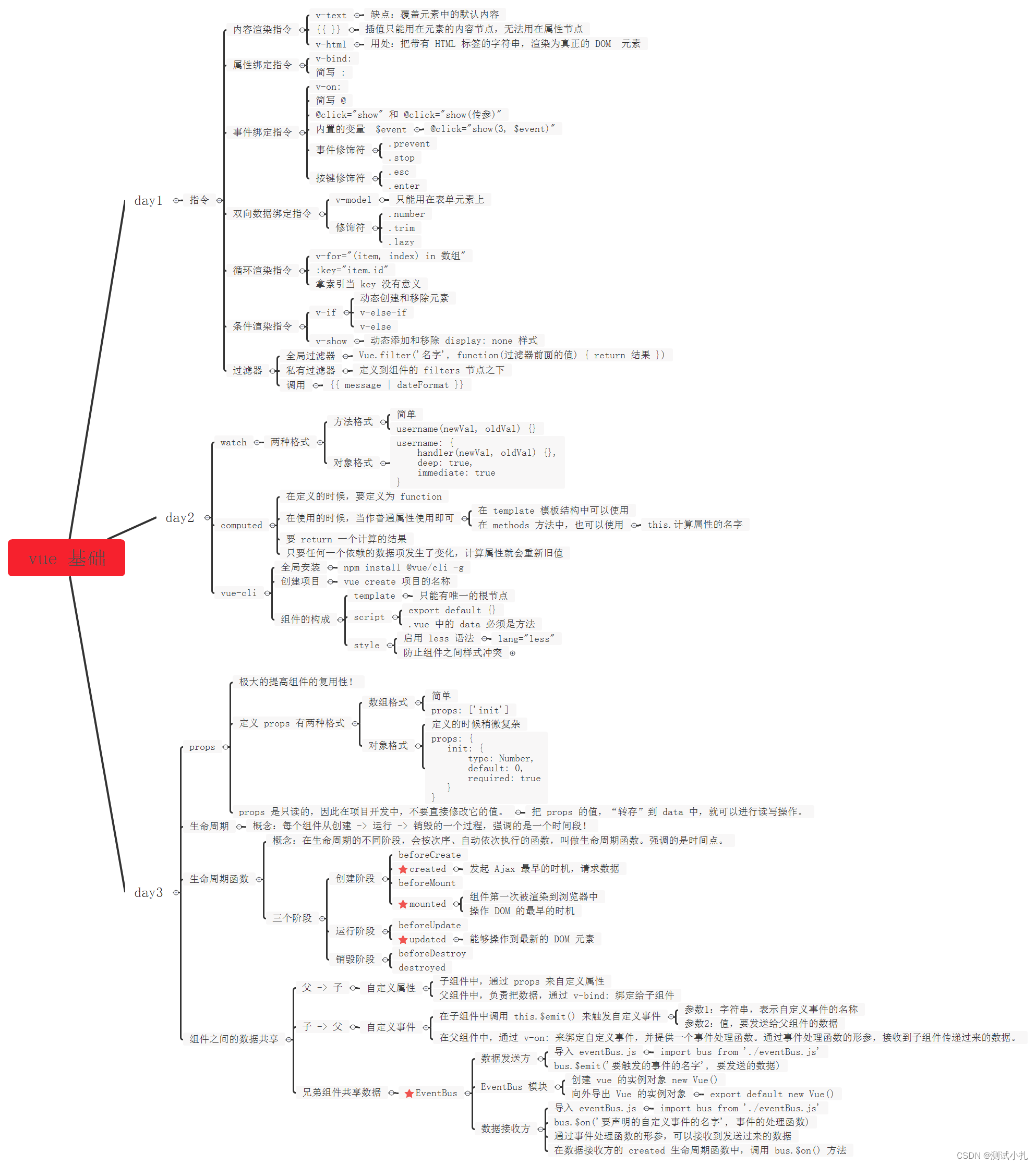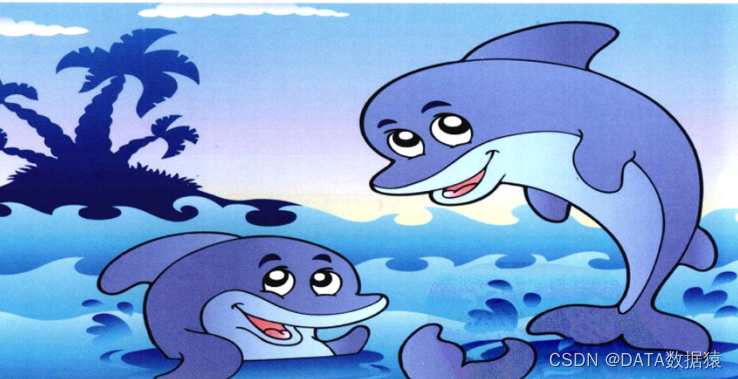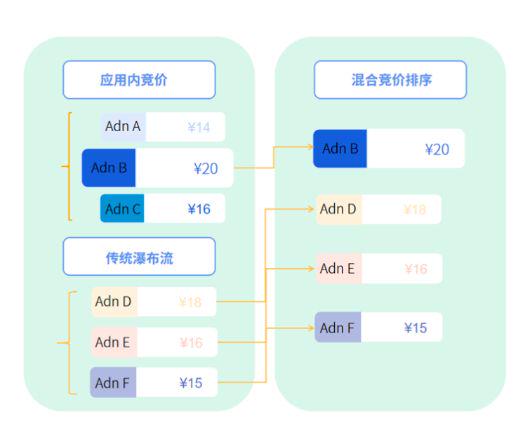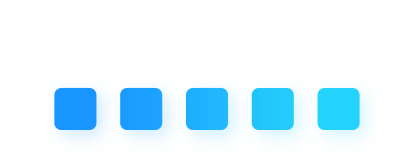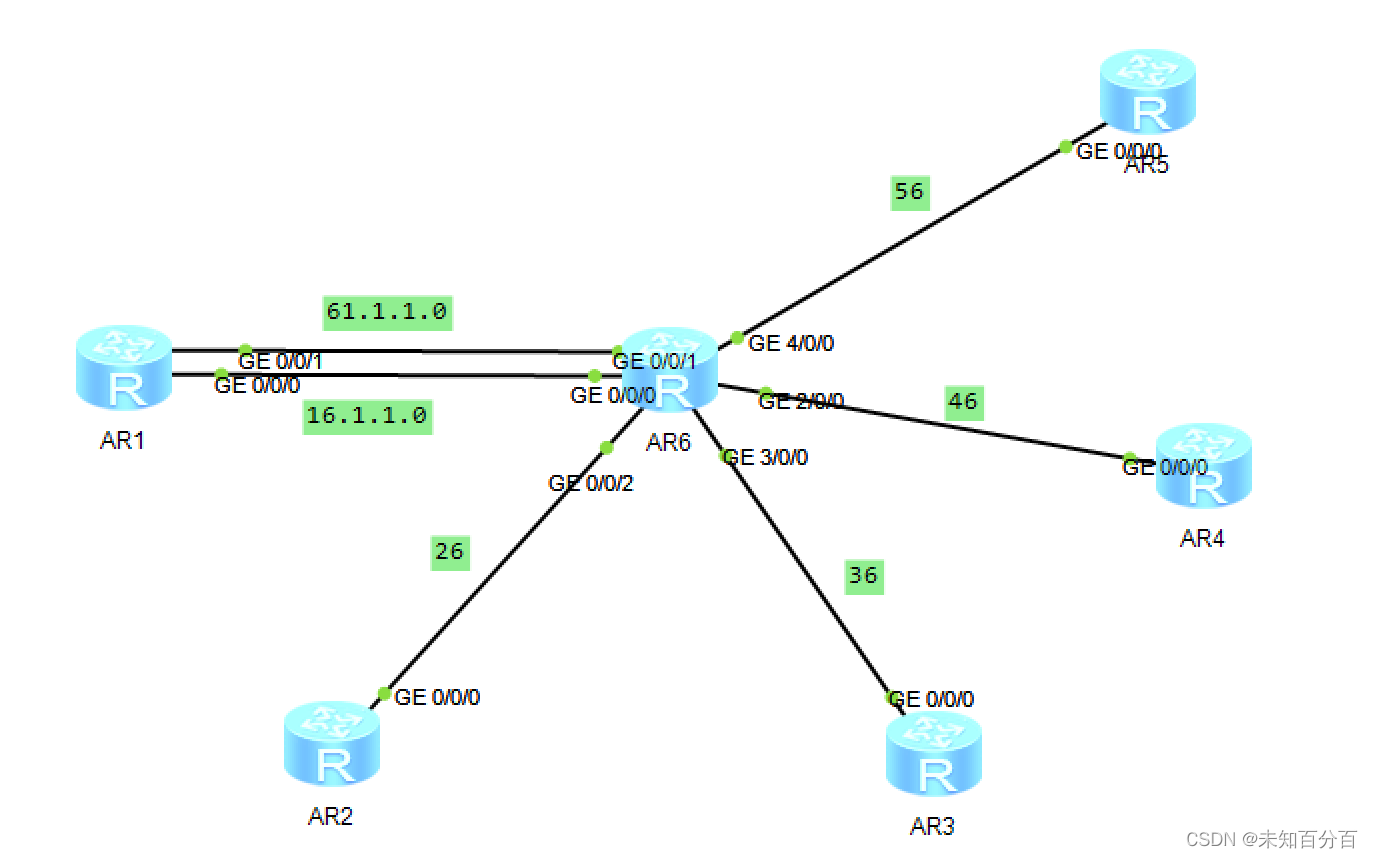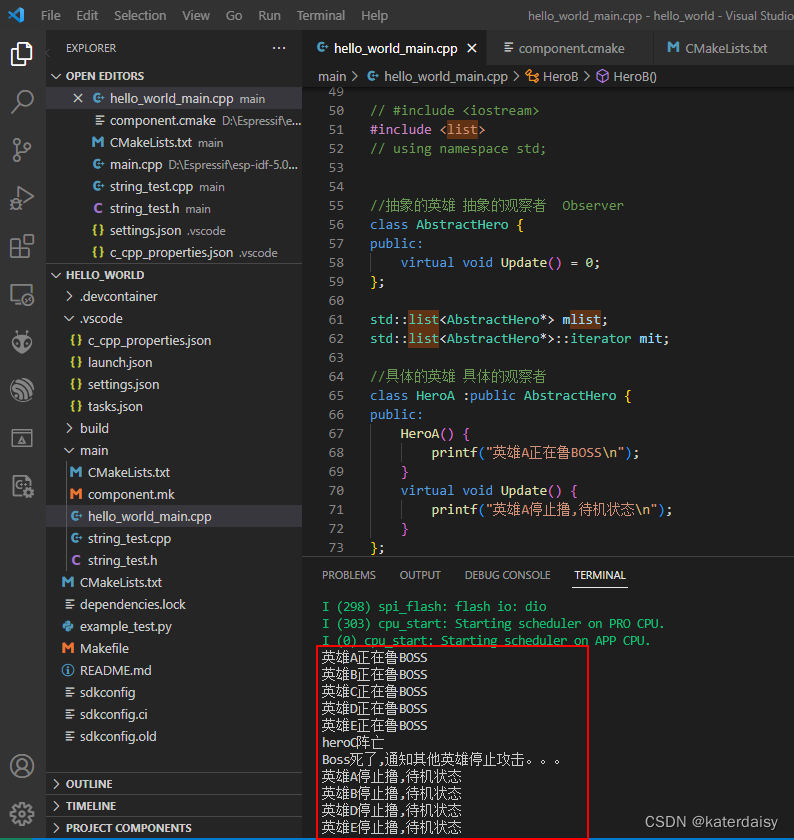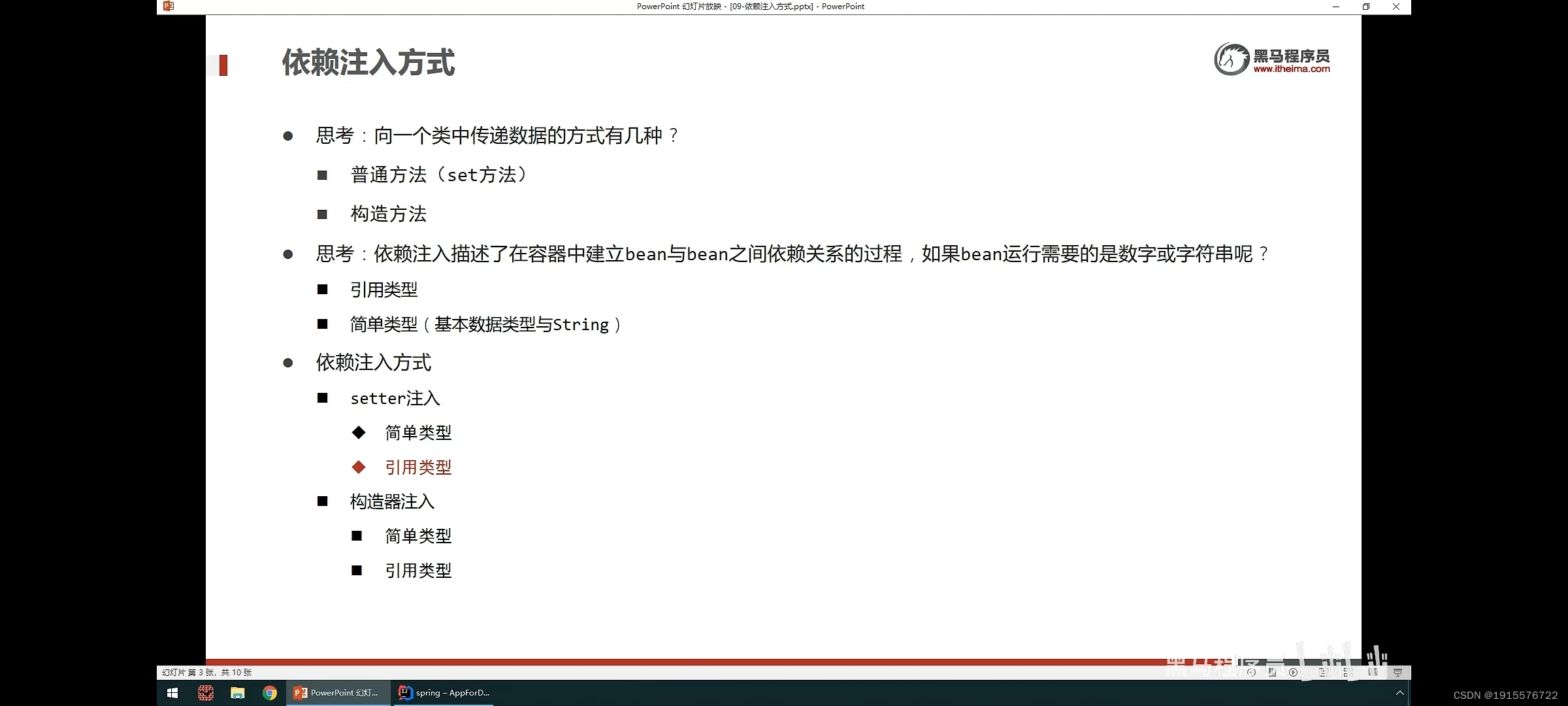1. 官方手册写的挺全,了解一下
PYNQ-Z2 设置指南 https://pynq.readthedocs.io/en/latest/getting_started/pynq_z2_setup.html
PYNQ-Z2 Reference Manual v1.0 https://www.mouser.com/datasheet/2/744/pynqz2_user_manual_v1_0-1525725.pdf
pynq(Python On Zynq)z1和z2区别不大,芯片一样
生产商,z1是Digilent、z2是Tul
z2有树莓派接口
z2芯片上有散热片(看起来像暖气片的那个)
音频设备不同
尺寸不同

2. 供电:USB 或者 7V-15V的充电器
跳帽选择相应的,开关推到on,红灯亮 👏
3. 下载镜像到MicroSD卡(好像就是tf卡)
镜像文件 http://www.pynq.io/board.html
手册说SD卡容量最少 8GB,对于Windows用户,官网下载“Win32 Disk Imager” https://sourceforge.net/projects/win32diskimager/
(我电脑无sd卡槽,用的usb口的读卡器)
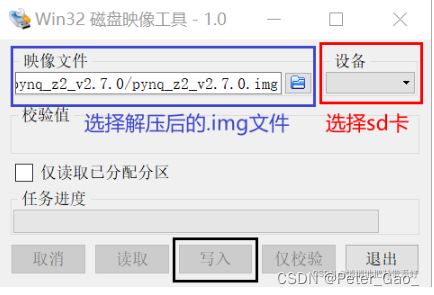
完成后提示是否要格式化,选择【取消】
将SD卡插到板上,跳帽选择SD。静候片刻,黄灯亮,启动完毕 🌹
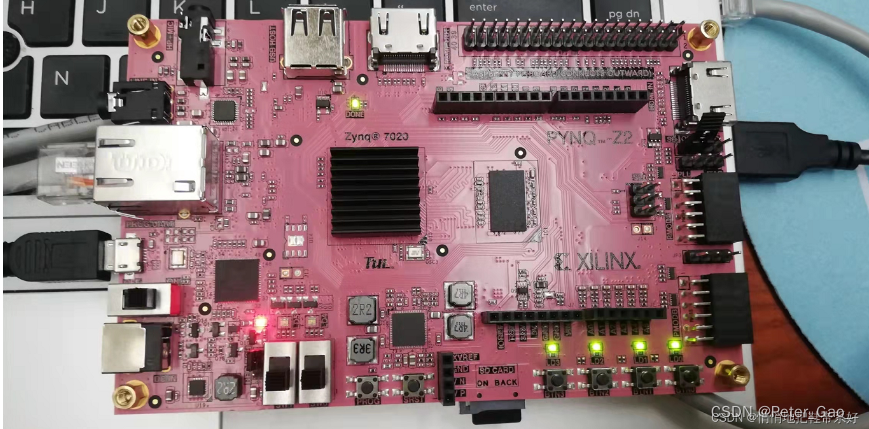
4. 连网
连路由器/电脑,二选一
如果连路由器,PYNQ将被自动分配地址。
如果连电脑,要给自己电脑配置静态IP:
此电脑➡网络 右键属性➡更改适配器设置➡选择以太网 右键属性
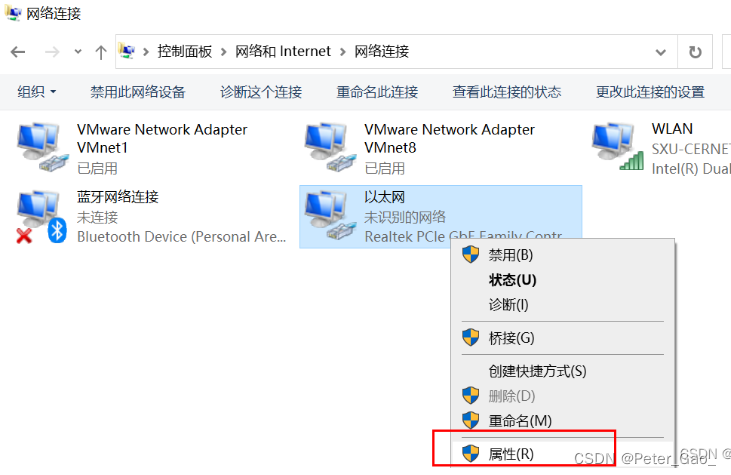
➡双击“IPv4”,设置静态IP,前面必须是192.168.2,因为板子是192.168.2.99
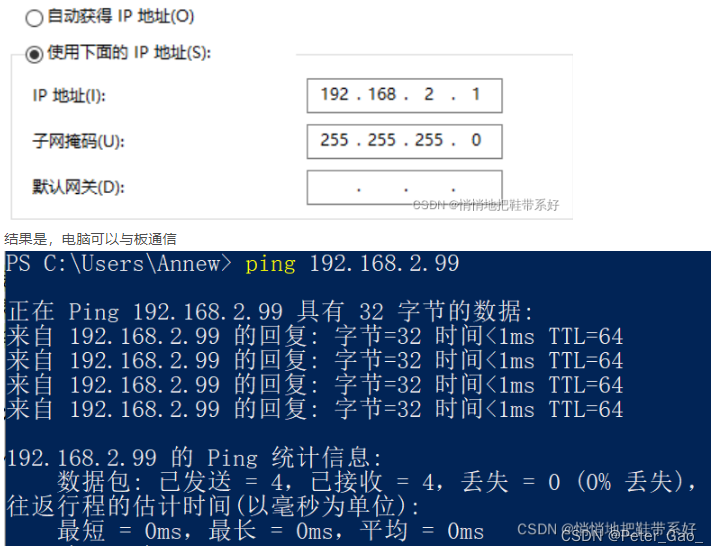
打开 http://pynq:9090 或 http://192.168.2.99:9090 ,都一样
用户名和密码都是 xilinx,输入密码即可进入界面!!
————————————————
https://blog.csdn.net/qq_44850725/article/details/123549152